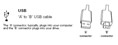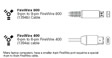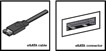Кабели: обзор
Щелкните по категории ниже, чтобы перейти к соответствующему разделу и иллюстрациям.
Подробнее о кабелях, используемых с накопителями FreeAgent GoFlex, см. в документе 214431.
| Внешние диски | Внутренние диски | Сетевые накопители |
| USB 2.0 | Serial ATA (SATA) | Ethernet |
| USB 3.0 | (Parallel) ATA (PATA) | |
| FireWire 400 | M.2 | |
| FireWire 800 | U.2 (SFF-8639) | |
| eSATA | ||
| Powered eSATA | ||
| Thunderbolt |
Внешние диски
USB 2.0
USB — самый распространенный вариант подключения внешних устройств: жестких дисков, флеш-накопителей, принтеров, камер и т. д. Его очень просто использовать. Вне зависимости от того, включен компьютер или выключен, просто подключите кабель к устройству, и менее чем через 30 секунд (в зависимости от производительности компьютера) оно будет готово к работе.
(Нажмите, чтобы увеличить)
У кабеля USB имеется два разъема — для подключения к накопителю и к компьютеру. На этом изображении показан разъем «A», который подходит к соответствующему прямоугольному порту компьютера. Иногда эти порты находятся как спереди, так и сзади компьютера. Как правило, накопитель можно подключить либо спереди, либо сзади, но в случае возникновения неисправностей лучше всего подключить его к заднему порту.
Обычно рядом с портами на компьютере указан символ USB.
(Нажмите, чтобы увеличить)
Так выглядит большинство кабелей USB, поставляемых в комплекте с накопителями Seagate и Maxtor. Обратите внимание, что присоединительный размер разъема со стороны накопителя меньше, например, порта USB принтера, но многие цифровые камеры оснащены разъемом точно такого же размера.
Питание на некоторые диски Seagate и Maxtor подается только по USB, у них нет отдельного шнура питания. Обычно им достаточно мощности одного USB-разъема, но иногда приходится подключать оба кабеля или включать один из них в USB-концентратор с отдельным источником питания. Эти диски перечислены здесь; рядом есть ссылки и изображение кабелей.
(Нажмите, чтобы увеличить)
Seagate FreeAgentGo
(Нажмите, чтобы увеличить)
Maxtor OneTouch 4 mini и OneTouch III mini
(Нажмите, чтобы увеличить)
Портативный диск Seagate
USB 3.0
USB 3.0 — это USB-интерфейс нового поколения. В компьютерах, где все устройства и драйверы совместимы с пиковой производительностью USB 3.0, этот интерфейс обеспечивает значительно более высокую производительность по сравнению с USB 2.0.
Кроме того, он поддерживает обратную совместимость с USB 2.0, поэтому устройства и кабели USB 3.0 совместимы с компьютером, оснащенным только портами USB 2.0. Интерфейс чрезвычайно легко использовать. Независимо от того, включен компьютер или выключен, достаточно просто подключить кабель к устройству, которое будет готово к работе менее чем через 30 секунд (в зависимости от скорости компьютера).
Кабель USB 3.0 имеет два конца — один для подключения к накопителю и другой для подключения к компьютеру. Подключение к накопителю отличается от интерфейса USB 2.0, но разъем для подключения к компьютеру совместим с USB 2.0 и сохраняет при этом свои особые характеристики. Иногда эти порты находятся как спереди, так и сзади компьютера. Как правило, накопитель можно подключить либо спереди, либо сзади, но в случае возникновения неисправностей лучше всего подключить его к заднему порту.
Обычно рядом с портами на компьютере указан символ USB.
FireWire 400 и 800
Разъем FireWire, как и USB, имеет функции автонастройки при подключении. Просто подключите устройство к компьютеру. Как правило, его можно использовать уже через 30 секунд. Интерфейсом FireWire чаще оборудуются компьютеры Mac, чем компьютеры на платформе Windows.
Имеется две разновидности технологии FireWire, которые различаются скоростью: FireWire 400 и FireWire 800. FireWire 400 (или 1394a) обычно обеспечивает производительность на уровне интерфейса USB 2.0. FireWire 800 (1394b) намного быстрее и обеспечивает производительность на уровне внутреннего накопителя Serial ATA. Эту технологию поддерживают в основном компьютеры Mac.
(Нажмите, чтобы увеличить)
Здесь приведено изображение двух типов кабелей и портов FireWire.
(Нажмите, чтобы увеличить)
Здесь приведено увеличенное изображение типичного порта FireWire 400.
eSATA
eSATA (внешний разъем Serial ATA) — это высокоэффективный интерфейс, который встречается на ПК под управлением ОС Windows, но довольно редко.
Seagate производит следующие диски с этим разъемом: FreeAgent XTreme, FreeAgent Pro (classic) и диск Seagate eSATA.
(Нажмите, чтобы увеличить)
Здесь приведено изображение кабеля и порта eSATA. Обратите внимание на то, что разъем и порт кабеля внешне похожи на обычный разъем и порт Serial ATA, но эти два типа интерфейса несовместимы ввиду некоторых различий в конструкции.
Powered eSATA
Powered eSATA обеспечивает высокую производительность, как и eSATA, но, подобно USB 2.0, подает также электрическое питание для работы накопителя, к которому не нужно подключать отдельный кабель питания. Этот интерфейс встречается еще реже, чем eSATA. В одном из типов кабелей для модернизации FreeAgent GoFlex, совместимом с накопителями FreeAgent GoFlex и GoFlex Pro, используется интерфейс Powered eSATA.
См. здесь изображение кабеля для модернизации.
Thunderbolt
Внутренние диски
Serial ATA (SATA)
Serial ATA — самый популярный интерфейс для подключения внутренних жестких дисков в современных компьютерах Mac и ПК. На каждой плате контроллера или системной плате может быть несколько портов SATA. Один кабель соединяет один жесткий диск с одним портом на системной плате (в отличие от интерфейса Parallel ATA).
(Нажмите, чтобы увеличить)
Здесь приведено изображение красного и черного кабелей SATA, а также разъема SATA (вид спереди).
(Нажмите, чтобы увеличить)
Изображение задней части диска SATA с подключенными кабелями передачи данных и питания.
К некоторым дискам SATA прилагается небольшой адаптер питания, который подключается к обычному кабелю питания внутри старых моделей компьютеров Mac и PC.
(Нажмите, чтобы увеличить)
См. здесь изображение адаптера кабеля питания.
См. здесь увеличенное изображение адаптера, подключенного к разъему питания на диске SATA.
(Parallel) ATA
ATA — очень распространенное подключение для внутренних дисков на старых компьютерах ПК и настольных компьютерах Mac (до G5), а также CD- и DVD-приводов современных компьютеров ПК и Mac. Это разъем шириной примерно 5 см с 40 мелкими золотыми контактами, которые входят в соответствующие 40 отверстий парного разъема.
На любой материнской плате может быть установлено два или четыре порта ATA. Одним кабелем можно одновременно подключить два устройства.
(Нажмите, чтобы увеличить)
Здесь приведено изображение обычного кабеля ATA.
Синий разъем всегда подключается к материнской плате.
Серый (средний) разъем используется для подключения внешних устройств.
Черный разъем используется для подключения основного устройства.
У жесткого диска ATA также будет различаться положение перемычки в зависимости от способа его подключения — в качестве ведомого или ведущего устройства.
Обратите внимание, что кабели ATA бывают старого типа. Однако для жесткого диска требуется 80-контактный кабель (см. здесь):
(Нажмите, чтобы увеличить)
(Нажмите, чтобы увеличить)
Здесь приведено изображение кабеля ATA и кабеля питания, подключенного к задней части диска ATA.

M.2
Разъем M.2 создавался для устройств малого размера, поэтому им оснащаются преимущественно планшеты и ноутбуки. Он поддерживает беспроводные карты и твердотельные накопители, а также систему команд NVMe.
U.2 (SFF-8639)
U.2 — это новое, более удобное название разъема SFF-8639. Он используется в некоторых новых моделях твердотельных накопителей NVMe. Благодаря четырем линиям PCIe 3.0 разъемы U.2 обеспечивают намного более высокую скорость по сравнению с интерфейсом SATA. Поскольку большинство системных плат не оснащено разъемами U.2, рекомендуется использовать адаптеры M.2 — U.2 или PCIe — U.2.
Сетевые накопители
Ethernet
Ethernet — это разъем, с помощью которого компьютер подключают к интернет-устройству (кабельному или DSL-модему и т. д.).
(Нажмите, чтобы увеличить)
Здесь приведено изображение кабеля Ethernet.
(Нажмите, чтобы увеличить)
Здесь приведено изображение порта, к которому подключается кабель.
Источник
Восстановление SEAGATE Barracuda ES.2 и прошивка (после мухи CC). Ремонт HDD Seagate.
Винчестеры Seagate серии Barracuda ES.2 были очень популярны в 2008-2009 годах. К сожалению, все эти жесткие диски не могут похвастаться высокой надежностью. Причина — низкое качество накопителей, из-за некачественной сборки и дешёвых материалов (производитель экономил на всем во время мирового кризиса). Отказ невозможно спрогнозировать, так как причиной отказа, как правило, является ошибка микропрограммы (Firmware).
Симптомы у дефектных жестких дисков могут быть самыми различными, обычно компьютер может вдруг начать «тормозить», зависать, и после перезагрузки винчестер уже не определяется системой, иногда диск очень быстро начинает покрываться плохими секторами и S.M.A.R.T. жесткого диска отмечает их как Reallocated (перемещённые) сектора. Последняя ситуация показана на скриншоте после данного абзаца. Это следствие саморазрушения микрокода винчестера. То,что жесткий диск блокируется при этом — лишь следствие. Но лучше иметь заблокированный диск с исправными головками, информацию с которого восстановить еще возможно, чем незаблокированный, но с запилами, и не восстановимый ни за какие деньги. Прошивка повлечет лишь дополнитель ные трудности, если накопитель снова испортится.
Итак, что мы имеем на сегодняшний день? Прошивки которые подвержены этой проблеме: SN04, SN05 и более ранние. Жесткие диски SEAGATE производства Thailand или China. Жесткие диски NS серии: ST31000340NS, ST3750330NS, ST3500320NS, ST3250310NS. Cимптомы: не определяется в Bios или моментально появившиеся тысячи Realloceted Sectors (переназначенных секторов).
Если при включении винт издает негромкий «звук удушения» или ритмично «подергивается», то дальнейшая инструкция вам не поможет. Данная неисправность — ни что иное, как заклинивший вал шпиндельного двигателя. Возникает самопроизвольно или после падения HDD (достаточно совсем небольшого удара). Виноват в этом неудачно спроектированный гидроподшипник и низко-качественные дешевые материалы.
Для начала нам необходимо обзавестись адаптером RS232-to-TTL. Можно cобрать переходник на базе микросхемы MAX232 как показано на схеме:
Примечание к схеме:Если есть возможность подключиться к стабилизированному напряжению +5В, то схему можно упростить, выкинув из нее стабилизатор 7805 с двумя конденсаторами обвязки.
Альтернативная схема адаптера RS232-to-TTL:
Ещё, как вариант, можно использовать USB программатор на CH341A как адаптер USB в TTL. Он позволит подключится даже к компьютеру без COM порта. Подключение будет осуществлятся через USB, что более удобно. Купить USB программатор на CH341A можно у нас в магазине с доставкой по Украине службами доставки.
Далее порядок действий следующий:
1.) Если на жестком диске установлена перемычка «режим работы SATA I», то заранее уберите эту перемычку, переводящую диск в режим работы SATA I.
2.) Подключаем контроллер 232-to-TTL к COM порту. (Если Вы используете USB конвертер или программатор на CH341A в качестве 232-to-TTL адаптера, то драйвер должен быть уже установлен заранее. Описывать установку драйвера я не буду.)
3.) Запускаем программу ГиперТерминал (входит в состав Windows XP). Если у Вас установлена Windows Vista, Windows 7, Windows 8 или более новая, то в стандартной поставке ГиперТерминал не входит. Вы можете скачать англоязычную версия HyperTerminal с нашего сайта. Запускаем HyperTerminal и вводим название подключения. Название подключения указываем любое, я ввёл «1«.
4.) В гипертерминале выбираем COM порт. У меня COM3, у Вас может быть другой. Всё зависит от того как Вы подключили адаптер 232-to-TTL.
5.) Устанавливаем скорость порта 38400, управление потоком — нет, остальное по умолчанию как показано ниже на скриншоте.
6.) Перед подключением контроллера 232-to-TTL к жесткому диску рекомендую проверить работу связки ГиперТерминала и адаптера 232-to-TTL. Для проверки работоспособности замкните между собой Rx и Tx проводки и в окне ГиперТерминала напечатайте что-то на клавиатуре. В окне должны отображаться введённые символы — «эхо» терминала. Каждый введенный вами символ — должен появлятся на экране (возвращаться через Tx-Rx). Если «эхо» нет, значит ваш девайс не работает или неправильно настроен COM порт. На деле это выглядит так: подключаем кабель — запускаем теминал — настраиваем его на нужный порт — пытаемся что-нибудь напечатать — в терминале тишина. Значит что-то не работате. Если замыкаем Tx-Rx — пытаемся что-нибудь напечатать — в терминале появляется то, что мы напечатали. Вывод — «эхо» работает и у нас всё готово к подключению HDD диска.
7.) Тремя проводками подключаем контроллер 232-to-TTL к винчестеру. Подключаем Tx и Rx как показано на фото (GND можно не подключать, но в этом случае возможны появления в ГиперТерминале лишних символов — мусора). Я подключал все три провода.
8.) Подаем питание на винчестер. В результате у Вас должно быть вот такое подключение:
9.) В ГиперТерминале наблюдаем сообщение о мухе ЦЦ. Сообщение может повторятся, а винчестер при этом может щёлкать головками.
возможно также появление вот такого сообщения:
Rst 0x20M
(P) SATA Reset
PASS
Np Phy: Staggered spin bypass
ASCII Diag mode
10.) Для моделей жестких дисков серии NS Barracuda ES.2 нужно замкнуть контакты на плате как показано ниже на скриншотах, проще всего использовать для этого тонкий и острый пинцет. Для различных ревизий плат нужно замыкать контакты в разных местах:
После замыкания этих контактов, головки диска в течении 5-7 секунд щелкают, затем двигатель сам останавливается, а вы держите контакты замкнутыми. После остановки двигателя (не раньше!) переходим к пункту 11.
Ещё, как вариант, можно выключить питание жесткого диска. Открутить винты на плате винчестера рядом с контактными дорожками к двигателю. Подсунуть кусок пленки, пластиковую карту или другой изолятор для невозможности запуска двигателя, так как показано ниже на фото. Затем опять подать питание на жесткий диск.
11.)Один раз жмем CTRL+Z и терпеливо ждем приглашение в виде:
Примечание: Чтобы увидеть список команд и описание к ним для вашего жесткого диска, необходимо ввести /C и Enter, а затем Q и Enter.
12.) Набираем /2 жмем Enter (переход на уровень 2). Наблюдаем на терминале:
13.) Набираем Z жмем Enter (команда на останов двигателя). Наблюдаем на терминале:
F3 2>Z
Spin Down Complete
Elapsed Time 0.138 msecs
F3 2>
Жесткий диск пишет что остановил двигатель.
14.) Только теперь, ничего не отключая, если Вы держали замкнутыми контакты на плате, размыкаем контакты, убрав пинцет! Или если Вы подкладывали изолятор на контакты двигателя, убираем изолятор и закручиваем винты (лучше это сделать во избежание плохого контакта). Размыкать контакты и убирать изолятор можно ТОЛЬКО после остановки шпенделя, иначе всё надо будет делать сначала, с пункта 8 в лучшем случае.
15.) Набираем U жмем Enter (команда на раскрутку двигателя). Наблюдаем на терминале:
F3 2>U
Spin Up Complete
Elapsed Time 7.242 secs
F3 2>
Пишет что шпиндель раскрутился. Если в ответ возвращаются следующие строчки:
Error 1009 DETSEC 00006008
Spin Error
Elapsed Time 53.959 secs
R/W Status 2 R/W Error 84150180
В таком случае, вероятнее всего, отсутствует контакт между платой электорники HDD и гермоблоком, возможно Вы нарушили его если откручивали болты на плате, поэтому проверьте контакты идущие к гермоблоку и затяните все болты. Если же это не поможет, то скорее всего у вас механические проблемы с винчестером и терминал тут уже не поможет. На этом можно заканчивать.
Надеюсь, что шпиндель раскрутился нормально и нам можно продолжать.
16.) Набираем /1 жмем Enter (переход на уровень 1). Наблюдаем на терминале:
17.) Набираем N1 жмем Enter (очистка SMART и снятие блокировки «CC»). Наблюдаем на терминале:
18.) Набираем /T жмем Enter (переход на корневой уровень). Наблюдаем на терминале:
19.) Отключаем разъём питания жесткого диска (все остальное включено) на 10 сек.
20.) Включаем разъём питания жесткого диска. Диск раскручивается.
21.) Жмем Ctrl+Z. Наблюдаем на терминале:
22.)Набираем i4,1,22 жмем Enter — это чистит G(Alt)-list. Наблюдаем на терминале:
23.) На этом шаге команда зависит от места производства:
- если HDD сделан в Китае, то вводим: m0,2,2. 22 и жмем Enter.
- если HDD сделан в Тайланде, то вводим: m0,2,2,0,0,0,0,22 и жмем Enter.
Эта команда переносит возможные дефекты из G(Alt)-листа в P(Slip)-лист. Наблюдаем на терминале:
Винт через некоторое время (менее минуты) напишет длинное сообщение вроде этого:
Max Wr Retries = 00, Max Rd Retries = 00, Max ECC T-Level = 14, Max Certify Rewrite Retries = 00C8
User Partition Format 5% complete, Zone 00, Pass 00, LBA 00004339,
User Partition Format Successful — Elapsed Time 0 mins 05 secs
24.) Повторяем пункты 12 и 13 для остановки двигателя.
25.) Выключаем разъём питания жесткого диска. Выключаем компьютер. Подсоединяем винчестер в штатном режиме и готовимся радоваться.
После удачного восстановления рекомендуется сделать Backup данных. Также производитель рекомендует обновить прошивку на самую новую с сайта Seagate.
Я бы ещё после этого сделал бы Erase (стирание) всего жесткого диска через Victoria, SeaTools или MHDD. Потом сделал бы Scan + Remap (проверку со включенным Remap) для надёжности.
Источник